电脑密码设置位置全解析:如何轻松锁定您的设备安全
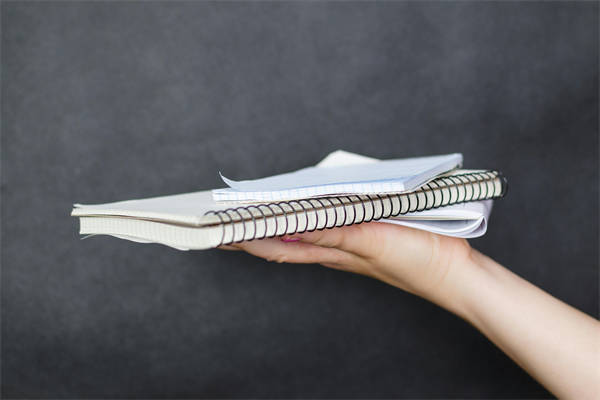
在现代社会,电脑已成为我们工作和生活中不可或缺的工具。为了保护个人隐私和重要数据,设置一个强大的密码是至关重要的。那么,电脑密码究竟可以在哪些位置进行设置?以下是一些常见的问题和解答,帮助您更好地了解如何在电脑上设置和管理密码。
常见问题解答
1. 如何在Windows系统中设置登录密码?
在Windows系统中,您可以通过以下步骤设置登录密码:
- 点击“开始”按钮,然后选择“设置”。
- 在设置菜单中,点击“账户”。
- 在左侧菜单中,选择“登录选项”。
- 在“密码”部分,点击“更改”。
- 按照屏幕提示输入当前密码(如果需要),然后创建新的密码。
- 确认密码,并设置密码提示(可选)。
- 完成设置后,您的新密码将用于登录Windows系统。
2. 如何在Mac系统中设置登录密码?
在Mac系统中,设置登录密码的步骤如下:
- 点击屏幕左上角的苹果菜单(?)。
- 选择“系统偏好设置”。
- 点击“用户与群组”。
- 选择您想要更改密码的用户账户。
- 点击右侧的“更改密码”按钮。
- 输入当前密码,然后创建新的密码。
- 确认密码,并设置密码提示(可选)。
- 点击“更改密码”以保存设置。
3. 如何在Linux系统中设置登录密码?
在Linux系统中,设置登录密码的步骤可能因发行版而异,但以下是一个通用的方法:
- 打开终端。
- 输入以下命令:`passwd [用户名]`。
- 系统将提示您输入当前密码。
- 输入当前密码后,系统将提示您输入新密码。
- 再次输入新密码以确认。
- 完成这些步骤后,您的登录密码已更新。
4. 如何在Chrome浏览器中设置密码管理器?
如果您使用Chrome浏览器,可以启用其内置的密码管理器来存储和管理密码:
- 在Chrome浏览器中,点击右上角的三个点(菜单按钮)。
- 选择“设置”。
- 滚动到底部,点击“高级”。
- 在“密码和形式填充”部分,启用“管理密码”。
- 现在,Chrome将自动填充您在网站上创建的密码,并允许您查看和管理它们。
5. 如何在Windows系统中更改网络连接的密码?
如果您需要更改Windows系统中的网络连接密码,可以按照以下步骤操作:
- 点击“开始”按钮,然后选择“设置”。
- 点击“网络与互联网”。
- 在左侧菜单中,选择“Wi-Fi”或“以太网”,取决于您的连接类型。
- 找到您想要更改密码的连接,点击它。
- 点击“更改网络密码”。
- 输入当前密码,然后创建新的密码。
- 确认密码,并保存更改。

.png)
.png)

.png)